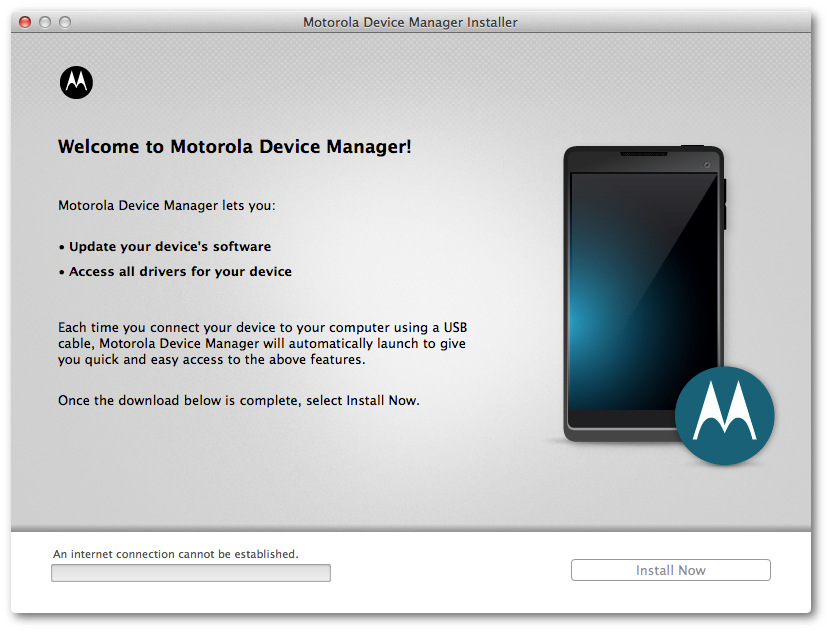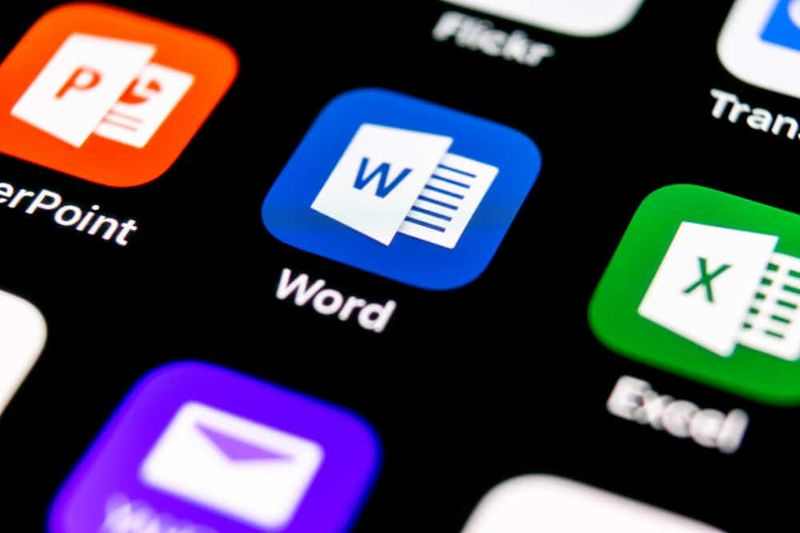MacX MediaTrans를 사용하여 iTunes에서 백업하는 방법
업데이트를 고려중인 경우 iOS , 데이터를 백업하거나 장치를 변경하고 이전 정보를 새 정보로 전달하려는 경우이를 달성하는 가장 쉬운 방법은 MacX MediaTrans 프로그램.
이 도구를 사용하면 iTunes iOS 기기에서 보유 할 수있는 모든 데이터를 훨씬 빠르고 쉽게 관리하고, 백업 사본을 만들거나 원하는 다른 움직임을 만들 수 있습니다.
게다가, MacX MediaTrans 이 브랜드의 장치가있는 응용 프로그램의 옵션에 어떤 유형의 제한도주지 않고 훨씬 빠르고 쉬운 방법으로 모든 작업을 수행 할 수 있습니다.

그러나이 소프트웨어로이 작업을 수행하는 단계를 논의하기 전에추첨에 참여하다...에 대한 MacX MediaTrans와 함께하는 세계 백업의 날 , 이것은이 도구를 무료로 사용하고 모든 데이터를 보호하는 매우 간단한 방법입니다.
MacX MediaTrans로 무엇을 할 수 있습니까?
- 이것은 사진, 비디오, 연락처, 음악 또는 iPhone 장치의 기타 콘텐츠를 문제없이 Mac으로 전달할 수있는 소프트웨어입니다.
- 한 장치에서 다른 장치로 전송할 파일을 선택할 수 있습니다. 즉, 일괄 적으로 만 수행 할 필요가 없습니다.
- 반면에, 당신은 iTunes의 모든 제한을 피할 수 있습니다. 많은 사용자에게 가장 성가신 것 중 하나는 iPhone이 단일 컴퓨터와 동기화 될 수 있으며 형식이 없기 때문에 콘텐츠를 재생할 수 없다는 것입니다.
- MacX MediaTrans 소프트웨어는 Apple 운영 체제가 설치된 모든 장치와 호환되도록 형식을 자동으로 변경할 책임이 있습니다.
MacX MediaTrans는 어떻게 작동합니까?
이것은 Mac 용 iOS 기기에있는 사진, 음악 및 비디오를 전송하는 최고의 도구 중 하나입니다. 가장 큰 장점 중 하나는 iTunes를위한 더 나은 대안 중 하나가되는 매우 빠르고 다양한 소프트웨어라는 것입니다.
또한보십시오; Apple의 새로운 서비스가 모든 국가에 적용됩니까?
그 운영은 문제없이 한 장소에서 다른 장소로 콘텐츠를 전송하기위한 일련의 단계를 기반으로합니다.
- 가장 먼저해야 할 일은 응용 프로그램을 열고 USB 케이블 (iPhone, iPad 또는 iPod Touch 일 수 있음)을 사용하여 장치를 컴퓨터에 연결하는 것입니다.
- 그런 다음 MacX MediaTrans 소프트웨어의 주 메뉴에서 사진 전송 섹션을 선택해야합니다.
- 거기에서 컴퓨터로 전달할 사진 (원하는 전부 또는 원하는 사진 만)을 선택하고 화면에 표시 될 폴더 또는 날짜를 통해 필터링 할 수 있습니다.
- 사진, 비디오 또는 파일을 선택한 후에는 내보내기 버튼을 눌러야합니다. 또한 모든 이미지를 컴퓨터의 폴더로 드래그하거나 하드 디스크 또는 USB 키와 같은 저장 장치로 전송할 수 있습니다.
그게 전부입니다. 다음과 같은 macOS 응용 프로그램을 사용할 필요없이 컴퓨터에 사진을 저장할 수있는 것처럼 간단합니다. 사진 또는 iTunes ; 또한 컴퓨터 나 다른 장치에 저장할 사진, 비디오 또는 파일을 시각적으로 선택할 수도 있습니다.
결론:
이것이 모든 컴퓨터에서 원활하게 실행되는 도구임을 상기시키는 것이 매우 중요합니다. 그러나 Mac에서 작동하는 것이 훨씬 좋습니다. 또한 iOS에서 Mac으로의 데이터는 훨씬 빠르고 직관적 인 방식으로 전송됩니다.
마지막으로 정보 전송은 섬세한 작업이므로이 프로세스가 진행되는 동안 장치를 분리해서는 안되며 완전히 완료된 후에 만 수행하십시오.